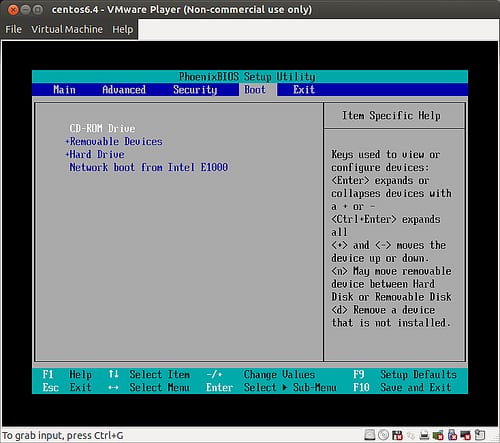
En VMWare Player, rekkefølgen på oppstartssekvensen er når vi utfører a 'Flyttbare enheter → Harddisk → CD-stasjon', og alt er perfekt så lenge vi blir vant til å bruke det, men den dagen vi trenger å endre noe, vil vi se at alt ikke er slik med et øyeblikk.
Til tross for dette er dens vanskeligheter ingenting å skrive hjem om, som vi kommer til å se nå, siden vi skal vise alle nødvendige skritt for å endre rekkefølgen på oppstartssekvensen til VMWare Player og tilpasse virtualisering til våre behov.
Først og fremst må vi åpne avsnittet om parametere for virtuell maskin og redigere CD / DVD-alternativet, slik at det bruker ISO-bilde som vi vil starte fra. Nå er det på tide å start den virtuelle gjesten, men før vi kan bruke det, må vi endre sine egne oppstartsalternativer.
Dette er nesten likt det vi gjør på datamaskinen vår, og det er det til slutt hvert bilde har sin egen virtuelle BIOS, så mens oppstartsøkten begynner, må vi klikke på vinduet og deretter trykke på F2. En gang i BIOS må vi gå til 'Boot' -fanen og der velg CD-ROM-alternativet for å flytte det til toppen av alt ved å kombinere 'Skift og +'.
Vi går til Avslutt, og lagrer endringene for å starte bildet som vi angav i begynnelsen. Hvis oppstartsprosessen er for rask til å gi oss tid til å klikke på vinduet og deretter trykke på F2, må vi finne .vmx-filen på den virtuelle maskinen og legge til følgende:
bios.bootDelay = "<tiempo en milisegundos>"
Med dette forsinker vi starttiden for POST (Power On Self Test), og som et eksempel kan vi si at hvis vi vil at det skal være på 5 sekunder, må vi sette bios.bootDelay = 5000 siden det er klart, er det millisekunder. Og vi må huske på at den maksimale tiden vi kan spesifisere er 10000 10 millisekunder, det vil si XNUMX sekunder.
Mer informasjon - Virtualisering på Linux (II)
Hjelp er verdsatt ... men!
Du bør forklare hvor bios.bootDelay ligger og hvordan den modifiseres ... ikke alle av oss er dataingeniører ... som deg.
Hilsen